Tema 2: Explorador de Windows
Subtema 2.1: ¿Qué es y para qué sirve?
Secciones del Explorador de Windows (Windows Explorer):
| Haga clic en los logotipos para seleccionar el Sistema operativo.. |
- Árbol de directorios
- Carpetas y archivos
- Barra de títulos
- Menú e íconos
- Barra de dirección
- Barra de estado
En esta sección sólo se despliegan las unidades y carpetas que existen en la computadora, no los archivos.
La estructura de archivos es como un árbol genealógico. Primero muestra la carpeta general, que en nuestro caso es el Escritorio (Desktop). Dentro de él encontramos a Mi Computadora (My Computer) que a su vez tiene las distintas unidades que tenemos (A,C,D,E,H), al pulsar sobre el símbolo ![]() ó
ó ![]() que está a la izquierda de una unidad, se desplegarán las carpetas que hay en su interior, así hasta llegar al último nivel de detalle.
que está a la izquierda de una unidad, se desplegarán las carpetas que hay en su interior, así hasta llegar al último nivel de detalle.
Al desplegar la carpeta el símbolo ![]() ó
ó ![]() se convierte en un
se convierte en un ![]() ó
ó ![]() .
.
Si quiere ocultar una rama del árbol de directorios tendrá que hacer clic sobre el símbolo menos (![]() ó
ó ![]() ).
).
|
|
Del lado derecho se despliegan todos los archivos que tenemos, incluyendo las carpetas en las que están organizados.
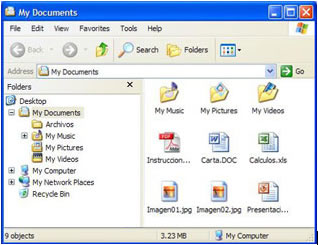
Como en cualquier ventana de Windows, se tiene la barra del título que muestra el nombre de la carpeta en la que se encuentra.
![]()
La barra de menú contiene los menús que permiten acceder a todas las operaciones que se pueden realizar sobre un archivo o carpeta, como: Archivo (File), Editar (Edit), Ver (View), entre otras. Al hacer clic en cada menú se abrirán las opciones que lo componen.

La barra de Menús contiene los iconos de las operaciones más utilizadas, de esta forma agiliza las funciones del sistema operativo. Si no está visible esta barra, seleccione del menú Ver (View), la opción Barra de Herramientas (toolbar), y después seleccione la opción Estándar (Standard buttons).
| Pase el ratón por los íconos para ver más información.. |
 |
|||||||||
Indica la ruta en donde se encuentra ese archivo, empezando por la unidad de almacenamiento, después la carpeta o las carpetas y luego el archivo.
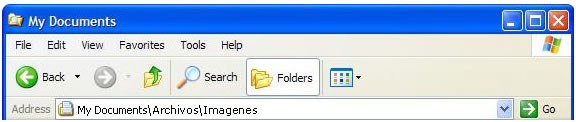
La carpeta "Imágenes", se encuentra dentro de la carpeta "Archivos", y todavía hay más carpetas hacia arriba.
Muestra información adicional sobre los elementos que tenemos seleccionados. Esta barra es opcional, para activarla, vaya al menú Ver (View), y haga clic en Barra de estado (Status Bar).


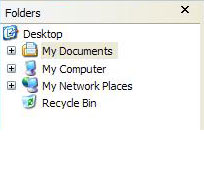
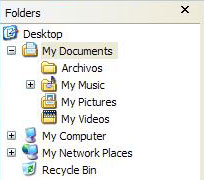
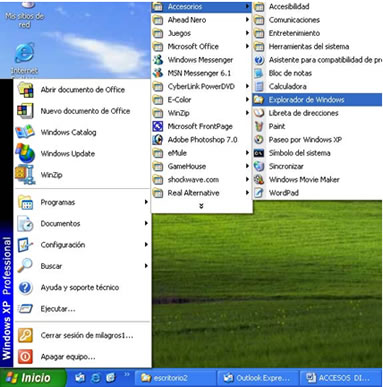 Hacer clic en el botón Inicio (Start)
Hacer clic en el botón Inicio (Start)